- Как ответить на звонок в AirPods
- Вариант 1: AirPods 1-го поколения
- Вариант 2: AirPods 2-го поколения
- Вариант 3: AirPods Pro
- Завершение и переключение вызовов
- Совершение и прием вызовов с помощью наушников AirPods Pro
- Совершение и прием вызовов
- Отклонение входящего вызова
- Ответ на второй вызов
- Guide-Apple
- Самые интересные новости о технике Apple и не только.
- Как ответить на звонок в AirPods Pro?
- Как ответить на вызов в AirPods Pro?
- Совершение и прием вызовов с помощью наушников AirPods (3‑го поколения)
- Совершение и прием вызовов
- Отклонение входящего вызова
- Ответ на второй вызов
- Совершение и прием вызовов с помощью наушников AirPods (1‑го или 2‑го поколения)
- Совершение и прием вызовов с помощью наушников AirPods (1‑го поколения)
- Совершение и прием вызовов с помощью наушников AirPods (2‑го поколения)
Как ответить на звонок в AirPods
Важно! Рассмотренные в статье действия могут быть выполнены на любом наушнике AirPods – левом или правом, находящемся в ухе, — но только когда они сопряжены с iPhone, на который поступает звонок, либо если он дублируется на связанный iPad или Mac.
Вариант 1: AirPods 1-го поколения
Для того чтобы ответить на входящий звонок с АирПодс первого поколения, необходимо дважды коснуться области управления, показанной на изображении ниже.
Вариант 2: AirPods 2-го поколения
Второе поколение фирменных наушников Apple внешне ничем не отличается от своих предшественников, а потому ответить на поступающий на iPhone звонок с их помощью можно точно так же – достаточно дважды коснуться сенсорного датчика.
Вариант 3: AirPods Pro
АирПодс Про отличаются от предыдущих моделей наушников не только своим типом и дизайном, но и тем, как в них реализовано управление. Интересующий нас ответ на входящий звонок осуществляется одинарным касанием датчика нажатия.
Завершение и переключение вызовов
Для того чтобы завершить разговор с абонентом, ответить на параллельный входящий звонок или вернуться к предыдущему, необходимо выполнить те же действия, что и для ответа. То есть, в зависимости от модели, это двойное касание датчика на AirPods 1-го и 2-го поколения и одинарное на AirPods Pro.
Помимо этой статьи, на сайте еще 12479 инструкций.
Добавьте сайт Lumpics.ru в закладки (CTRL+D) и мы точно еще пригодимся вам.
Отблагодарите автора, поделитесь статьей в социальных сетях.
Источник
Совершение и прием вызовов с помощью наушников AirPods Pro
Совершение и прием вызовов
Наденьте наушники AirPods Pro и убедитесь, что они подключены к iPhone, iPad или iPod touch.
Выполните одно из описанных ниже действий.
Совершение вызова. Если у Вас iPhone или iPad с поддержкой Wi‑Fi и сотовой связи, скажите: «Привет, Siri». Затем произнесите, например: «Позвони Лизе на сотовый» . Если у Вас iPad без сотовой связи, скажите: «Позвони по FaceTime» .
Также можно настроить активацию Siri при нажатии и удерживании датчика силы нажатия на любом из наушников AirPods Pro. См. раздел Использование Siri с наушниками AirPods Pro.
Ответ на телефонный вызов или завершение вызова. Нажмите датчик силы нажатия на любом из наушников AirPods.
Примечание. Включив объявление вызовов, Вы также можете принимать или отклонять вызовы с помощью голосовых команд.
Отклонение входящего вызова
Когда наушники AirPods Pro подключены к iPhone, можно отклонить входящий телефонный вызов и отправить его на автоответчик.
Во время входящего вызова дважды нажмите датчик силы нажатия.
Ответ на второй вызов
При поступлении второго вызова нажмите датчик силы нажатия, чтобы поставить первый вызов на удержание и ответить на новый вызов.
Выполните любое из следующих действий.
Чтобы переключаться между вызовами, нажимайте на датчик силы нажатия.
Чтобы завершить текущий вызов и переключиться на вызов на удержании, дважды нажмите датчик силы нажатия.
Источник
Guide-Apple
Самые интересные новости о технике Apple и не только.
Как ответить на звонок в AirPods Pro?
iPhone 8 и AirPods Pro
Абсолютно все пользователи старых AirPods привыкли к ним и их управлению.
На свет появились новые наушники AirPods Pro и если вы их купили, наверняка хочется знать о них абсолютно всё.
Это включает информацию о том, как отвечать на звонки в АирПодс Про. Как оказалось, сделать это очень просто.
Как ответить на вызов в AirPods Pro?
Новая модель получила достаточно много изменений, которые значительно повлияли на качество звучания.
Теперь, наверняка меломаны будут довольны этими улучшениями. Но не стоит забывать, что это ещё и гарнитура.
Благодаря шумоподавлению и отличному микрофону разговаривать стало ещё комфортнее.
Ответить на звонок достаточно просто:
- нажимаем один раз на сенсор нажатия;
- чтобы сбросить вызов, точно также нажимаем один раз.
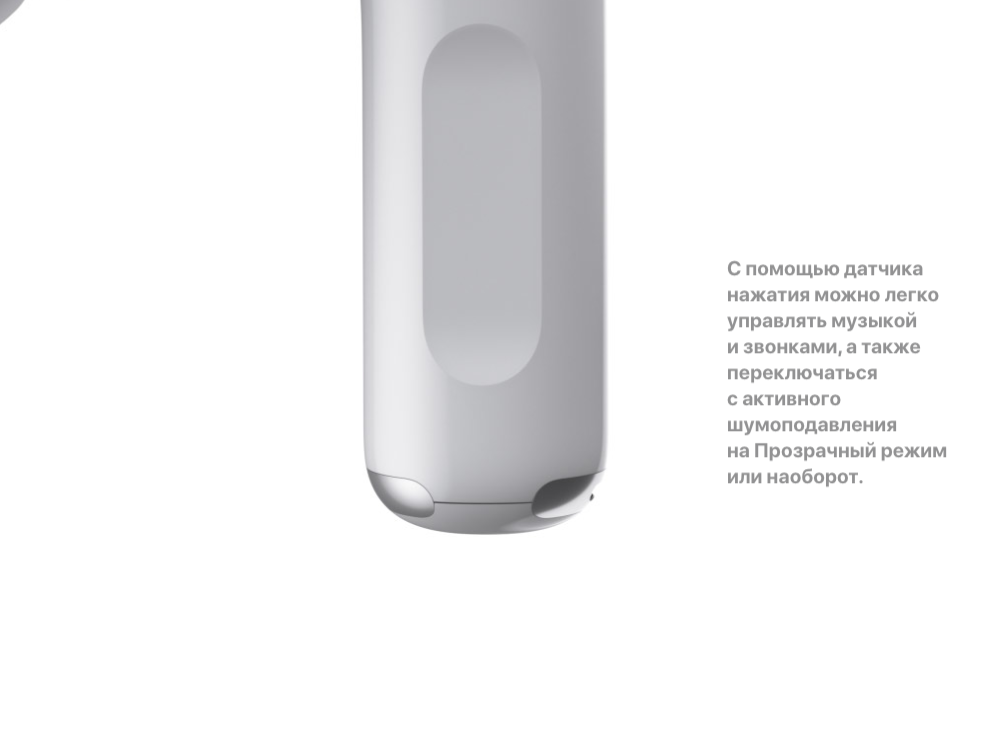
Вот по сути и всё, что вам нужно запомнить. Если хотите узнать больше об управлении этими наушниками, просто читайте этот материал — Как управлять AirPods Pro.
Источник
Совершение и прием вызовов с помощью наушников AirPods (3‑го поколения)
Совершение и прием вызовов
Наденьте наушники AirPods (3‑го поколения) и убедитесь, что они подключены к iPhone, iPad или iPod touch.
Выполните одно из описанных ниже действий.
Совершение вызова. Если у Вас iPhone или iPad с поддержкой Wi‑Fi и сотовой связи, скажите: «Привет, Siri». Затем произнесите, например: «Позвони Лизе на сотовый» . Если у Вас iPad без сотовой связи, скажите: «Позвони по FaceTime» .
Также можно настроить активацию Siri при нажатии и удерживании датчика силы нажатия. См. раздел Использование Siri с наушниками AirPods.
Ответ на телефонный вызов или завершение вызова. Нажмите датчик силы нажатия на любом из наушников AirPods.
Примечание. Включив объявление вызовов, Вы также можете принимать или отклонять вызовы с помощью голосовых команд.
Отклонение входящего вызова
Когда наушники AirPods (3‑го поколения) подключены к iPhone, можно отклонить входящий телефонный вызов и отправить его на автоответчик.
Во время входящего вызова дважды нажмите датчик силы нажатия.
Ответ на второй вызов
При поступлении второго вызова нажмите датчик силы нажатия, чтобы поставить первый вызов на удержание и ответить на новый вызов.
Выполните любое из следующих действий.
Чтобы переключаться между вызовами, нажимайте на датчик силы нажатия.
Чтобы завершить текущий вызов и переключиться на вызов на удержании, дважды нажмите датчик силы нажатия.
Источник
Совершение и прием вызовов с помощью наушников AirPods (1‑го или 2‑го поколения)
Совершение и прием вызовов с помощью наушников AirPods (1‑го поколения)
Наденьте наушники AirPods (1‑го поколения) и убедитесь, что они подключены к iPhone, iPad или iPod touch.
Выполните одно из описанных ниже действий.
Совершение вызова. Дважды коснитесь любого из наушников AirPods для активации Siri, дождитесь звукового сигнала, затем произнесите запрос.
Ответ на телефонный вызов или завершение вызова. Дважды коснитесь любого из наушников AirPods.
Ответ на второй телефонный вызов. Чтобы поставить первый вызов на удержание и ответить на новый вызов, дважды коснитесь любого из наушников AirPods (если подключен iPhone). Чтобы переключиться между вызовами, дважды коснитесь любого из наушников AirPods.

Совершение и прием вызовов с помощью наушников AirPods (2‑го поколения)
Наденьте наушники AirPods (2‑го поколения) и убедитесь, что они подключены к iPhone, iPad или iPod touch.
Выполните одно из описанных ниже действий.
Совершение вызова. Если у Вас iPhone или iPad с поддержкой Wi‑Fi и сотовой связи, скажите: «Привет, Siri». Затем произнесите, например: «Позвони Лизе на сотовый» . Если у Вас iPad без сотовой связи, скажите: «Позвони по FaceTime» .
На любом из наушников AirPods можно настроить активацию Siri двойным касанием. См. раздел Изменение настроек аудио для наушников AirPods
Ответ на телефонный вызов или завершение вызова. Дважды коснитесь любого из наушников AirPods.
Примечание. Настроив Siri, Вы также можете принимать или отклонять вызовы с помощью голосовых команд.
Ответ на второй телефонный вызов. Чтобы поставить первый вызов на удержание и ответить на новый вызов, дважды коснитесь любого из наушников AirPods (если подключен iPhone). Чтобы переключиться между вызовами, дважды коснитесь любого из наушников AirPods.
Источник










